クエリのビューを切り替える
クエリを設計する時にはデザインビューを使いますが、設計をしている途中でクエリを実際に実行した結果を見てみたい場合があります。ここでは Access でクエリをデザインビューで表示されている時にデータシートビューに切り替えたり、その逆を行ったりする方法について解説します。
(Last modified: )
クエリのビューを切り替える
まずクエリをデザインビューで表示してください。(クエリの表示方法は『クエリを表示する』を参照して下さい)。
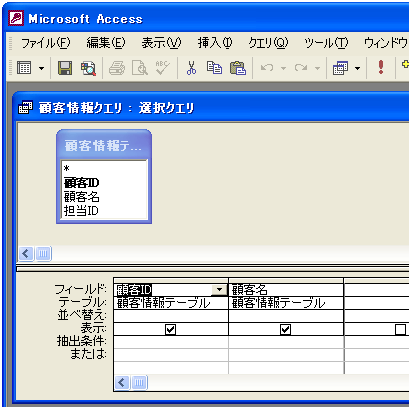
次の図の赤い四角で囲まれた箇所にあるアイコンをクリックして下さい。
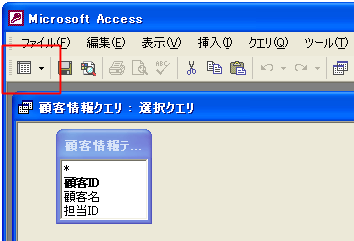
するとクエリをどのビューで表示するか選択することができます。

データシートビューに切り替える場合には表示された中のデータシートビューをクリックして下さい。


このようにビューを切り替えることが出来ます。また同じようにデータシートビューからデザインビューへ切り替えることもできます。


このようにクエリのビューを切り替えることでクエリの設計を行っている途中でも簡単にクエリの結果を見ることができます。
またビューの切り替えはメニューでも行う事が出来ます。「表示」メニューをクリックするとクエリを表示させたいビューを選択することが出来ます。

なおクエリのビューにはデザインビューやデータシートビューの他にSQLビュー、ピボットテーブルビュー、ピボットグラフビューがあります。これらのビューについては別のページで詳しく見ていきます。
( Written by Tatsuo Ikura )

著者 / TATSUO IKURA
これから IT 関連の知識を学ばれる方を対象に、色々な言語でのプログラミング方法や関連する技術、開発環境構築などに関する解説サイトを運営しています。